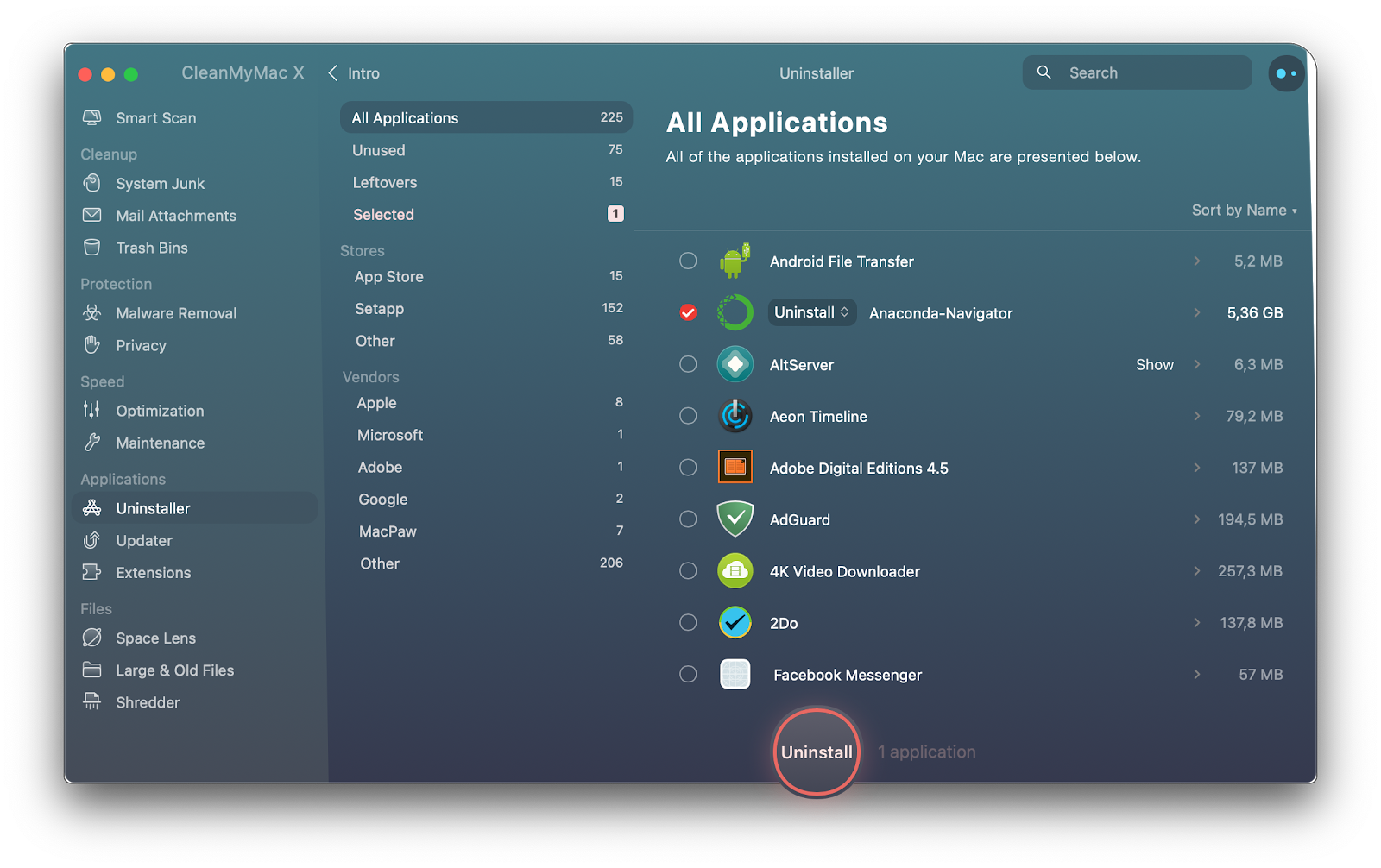Как полностью удалить Anaconda на Mac
Установить Anaconda на Mac очень просто. Но как только вы решите положить этому конец, все становится сложнее. Проблема с установками IDE, такими как Anaconda, заключается в том, что они загружают на ваш компьютер множество инструментов пакетов и серверных файлов, от чего трудно избавиться. В этой статье мы объясним, как удалить Anaconda на Mac и не оставить следов.
Что такое Анаконда?
Очевидно, змея. И дистрибутив Python с открытым исходным кодом — так называемое «место рождения науки о данных Python». В этой статье мы обсудим последний. Извините, если мы убиваем веселье! Между прочим, на случай, если вам интересно, что происходит со змеями, Гвидо ван Россум, парень, который создал Python, назвал его в честь британской комедийной труппы, которая ему нравилась в то время, — Monthy Python. А затем последовала Анаконда, потому что ее было легко запомнить.
Итак, Anaconda — это дистрибутив с открытым исходным кодом для языков программирования Python и R с инструментами установки и управления пакетами. Он очень популярен среди специалистов по данным и компаний, работающих с данными, поскольку упрощает анализ данных, предоставляет изолированные среды для отдельных библиотек и версий и т. д.
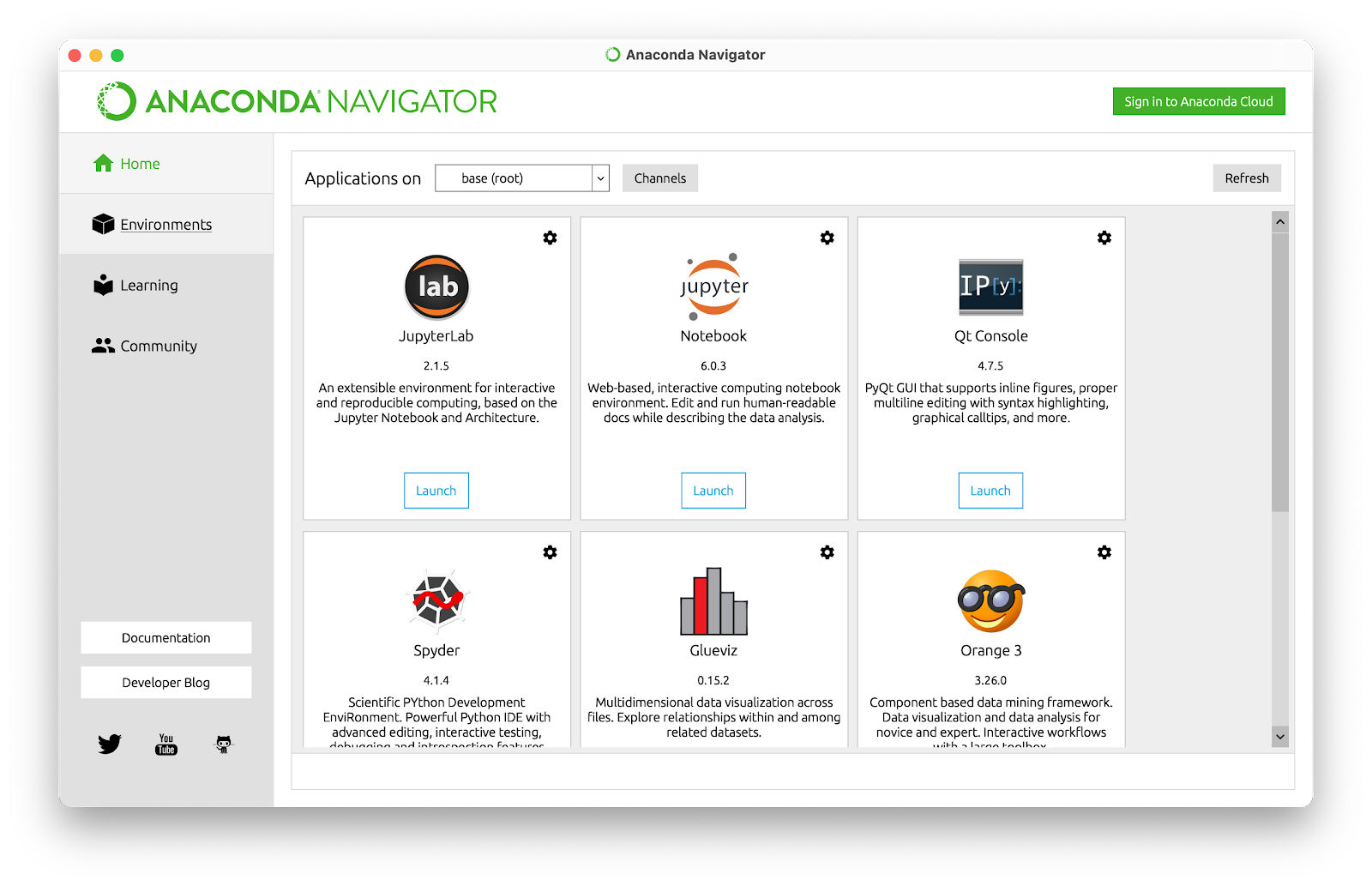
Нужна ли мне Анаконда?
Anaconda поставляется с conda, пакетом и менеджером среды. Если вы работаете с проектами по науке о данных, вам определенно будет проще устанавливать пакеты и управлять проектами с помощью conda. Кроме того, Anaconda помогает обновлять и удалять пакеты внутри вашей среды. Это также отлично подходит для начинающих, потому что у вас с самого начала настроено множество необходимых пакетов для обработки данных.
Поскольку Anaconda приносит на ваш Mac большое количество пакетов, она может занимать довольно много места. Если это проблема, вы можете попробовать облегченную версию под названием Miniconda. Если ни один из них не работает для вас, вот инструкции по удалению Anaconda Mac M1 и Intel.
Как удалить Anaconda на Mac, простой способ
Одним из недостатков является то, что от Anaconda не очень легко избавиться, как только вы решите, что она вам больше не нужна. Он оставляет следы на вашем компьютере. Поэтому неудивительно, что количество запросов «удалить Anaconda Mac» почти равно количеству «установить Anaconda Mac». К счастью, мы знаем несколько отличных решений о том, как удалить Anaconda, чтобы она на 100% исчезла с вашего Mac.
Есть несколько способов запустить удаление Anaconda вручную, но мы должны предупредить вас, что это непросто. Вам придется иметь дело с командами терминала и .bash-профилем. Не говоря уже о том, что всегда есть риск что-то упустить или удалить важные файлы, когда вы пытаетесь удалить Anaconda вручную. Если вы опытный пользователь Mac, вы можете проверить как запустить ручную деинсталляцию ниже. Но мы рекомендуем выбрать безопасный путь и использовать для работы CleanMyMac X.
CleanMyMac X — лучшее в мире средство для очистки Mac. Не преувеличивая. Он имеет несколько простых модулей, которые позволяют удалять приложения (со всеми связанными файлами), обнаруживать и удалять вредоносные программы, удалять журналы и многое другое. Функция Smart Scan даже позволяет очистить всю систему и освободить гигабайты места. Иногда мы серьезно задаемся вопросом, почему CleanMyMac X не предустанавливается на каждый Mac из-за ценности, которую он приносит.
Вот как удалить Anaconda Mac с помощью CleanMyMac X:
- Откройте CleanMyMac X из Setapp
- Перейдите в Приложения > Деинсталлятор.
- Выберите Анаконду из списка.
- Щелкните Удалить.

Сделанный! Никаких остатков. Нет служебных файлов пакета. Ничего, что могло бы напомнить вам об Анаконде. CleanMyMac X удаляет само приложение и все связанные с ним файлы. Так что вам не нужно беспокоиться о том, что какой-либо беспорядок съест ваше хранилище.
Совет: К сожалению, Anaconda — не единственное приложение, которое трудно удалить. Дропбокс очень хитрый. Программное обеспечение для проектирования — тем более. Хуже всего то, что оставшиеся файлы могут находиться где-то в глубине вашей системы, из-за чего ваш Mac замедляется и работает неправильно. CleanMyMac X гарантирует, что этого никогда не произойдет, поэтому мы рекомендуем использовать его каждый раз, когда вы хотите удалить приложения.
Удалите Anaconda с Mac вручную с помощью терминала
В своей документации Anaconda упоминает два основных способа удаления IDE — простое удаление и полное удаление. Первый решает задачу «удалить Anaconda Mac», но оставит несколько файлов. Полная деинсталляция удалит связанные файлы и каталоги, но требует установки специального пакета Anaconda-Clean. Оба не очень эффективны — простое удаление не удаляет полностью Anaconda, а полное удаление оставляет вам файлы резервных копий Anaconda-Clean, от которых вам придется избавиться позже. Тем не менее, это лучше, чем просто переместить приложение в папку «Корзина».
Прежде чем приступить к удалению миссии Anaconda на Mac (звучит как название фильма, не так ли?), убедитесь, что нет активных процессов, связанных с Anaconda, работающих в фоновом режиме. Вы можете проверить это в Монитор активности > Память. Если вы найдете Anaconda в списке, нажмите кнопку «Закрыть» в верхнем меню, чтобы выйти из процесса.
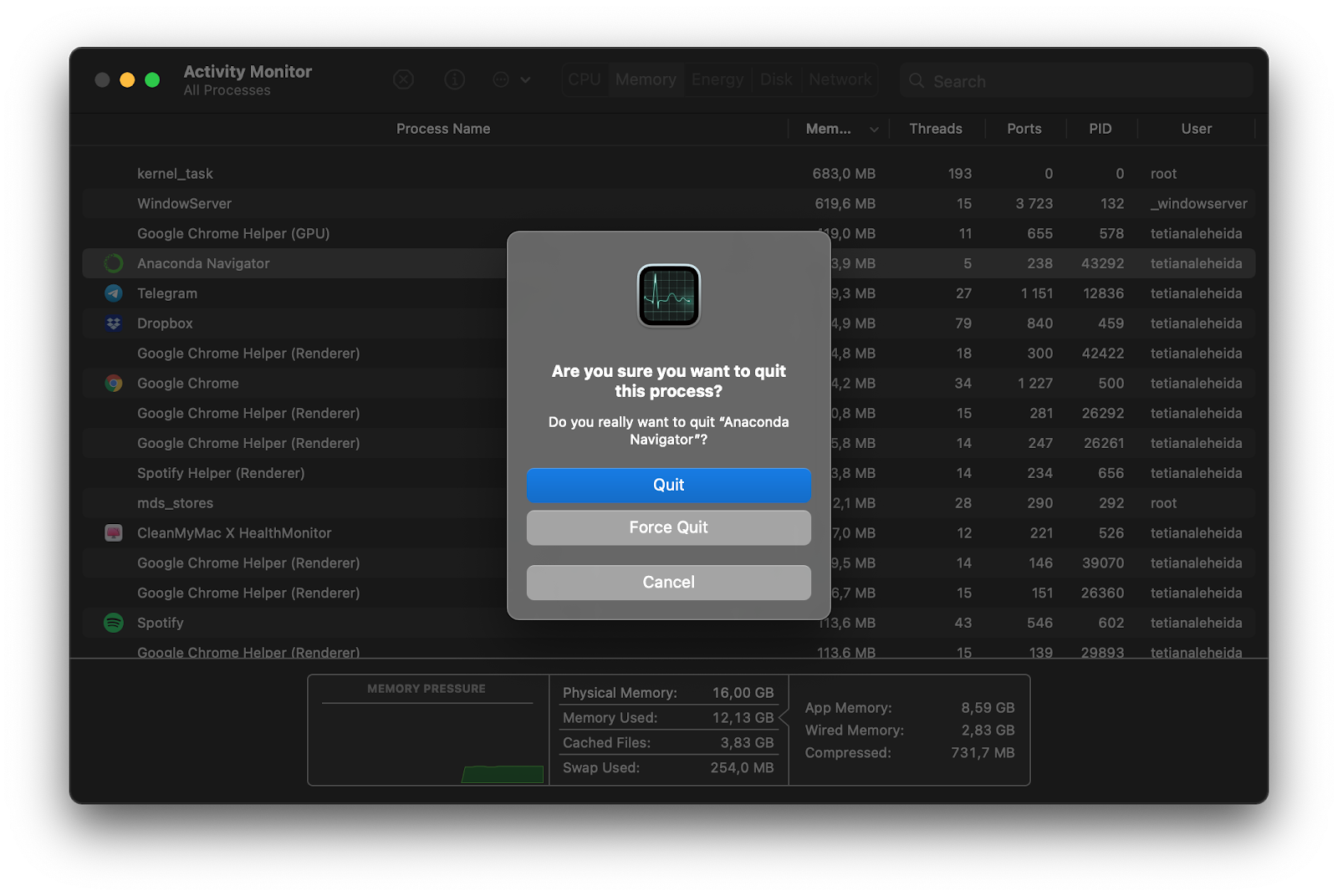
Кроме того, вы можете проверить активные процессы через меню iStat. Лично я предпочитаю этот способ, потому что он быстрее и дает вам быстрое представление обо всем, что в данный момент работает на вашем Mac.
iStat Menus — это сторонний системный монитор для Mac. Он предоставляет информацию о вашем процессоре, активности диска, загрузке памяти и многом другом в строке меню, поэтому отслеживать все очень просто. Если ваш Mac зависает, слышен громкий шум вентилятора или возникает какая-либо другая проблема, откройте iStat Menus, и вы точно узнаете, что не так. Поэтому, если вы обнаружите процесс, связанный с Anaconda, в меню iStat, убедитесь, что вы закрыли его, прежде чем удалять приложение.
✕ Удалить баннер приложения
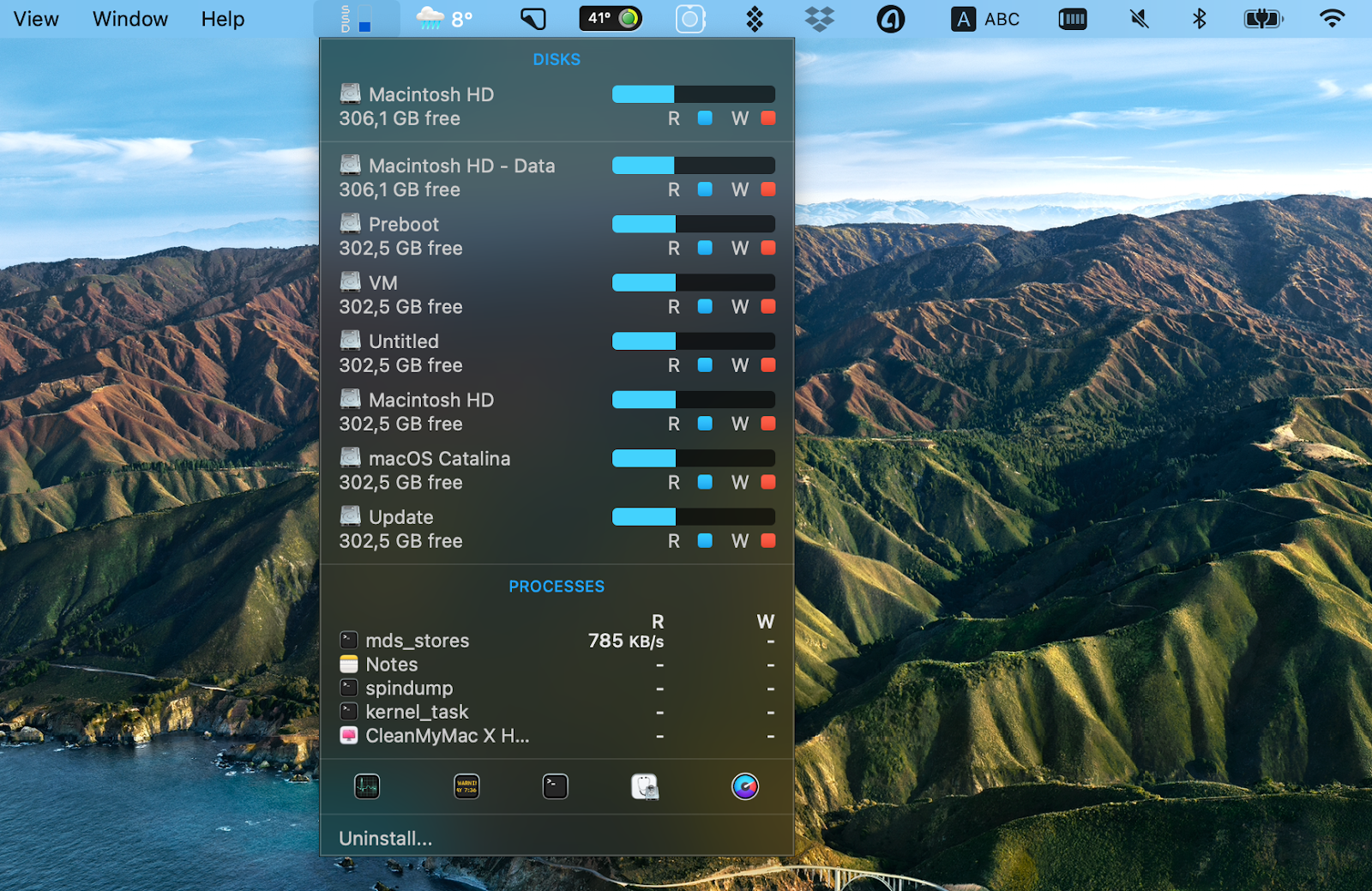
Все хорошо? Теперь давайте запустим удаление Anaconda через Терминал.
Вот как запустить простое удаление Anaconda на Mac:
- Открытый терминал
- Введите и запустите гм -рф ~/анаконда3 чтобы удалить весь каталог Anaconda.
Вот как запустить полное удаление Anaconda:
- Открытый терминал
- Введите и запустите conda установить anaconda-cleanустановить пакет Anaconda-Clean
- Нажмите клавишу «Return», затем введите следующее: анаконда-чистая – да
- Чтобы удалить весь каталог Anaconda, введите и запустите гм -рф ~/анаконда3
- Чтобы удалить резервные копии Anaconda-Clean, введите и запустите rm -rf ~/.anaconda_backup
Обратите внимание, что после полного удаления Anaconda вам также следует запустить простое удаление (первый метод). Это удалит Anaconda с Mac.
Удалите Anaconda с Mac вручную через Finder
Как мы уже упоминали, методы Терминала, рекомендованные Документация Анаконды не самые лучшие и, скорее всего, оставят некоторые служебные файлы на вашем Mac. Поэтому, если вы решите удалить Anaconda вручную, будет лучше действительно покопаться в каталогах и удалить остатки Anaconda один за другим. Не эффективный по времени процесс, но он работает.
Первый шаг — удалить приложение — вы можете получить доступ к Anaconda Navigator из папки «Приложения», щелкнуть приложение правой кнопкой мыши и выбрать «Переместить в корзину». Однако это не приведет к полному удалению клиента Anaconda Navigator для Mac.
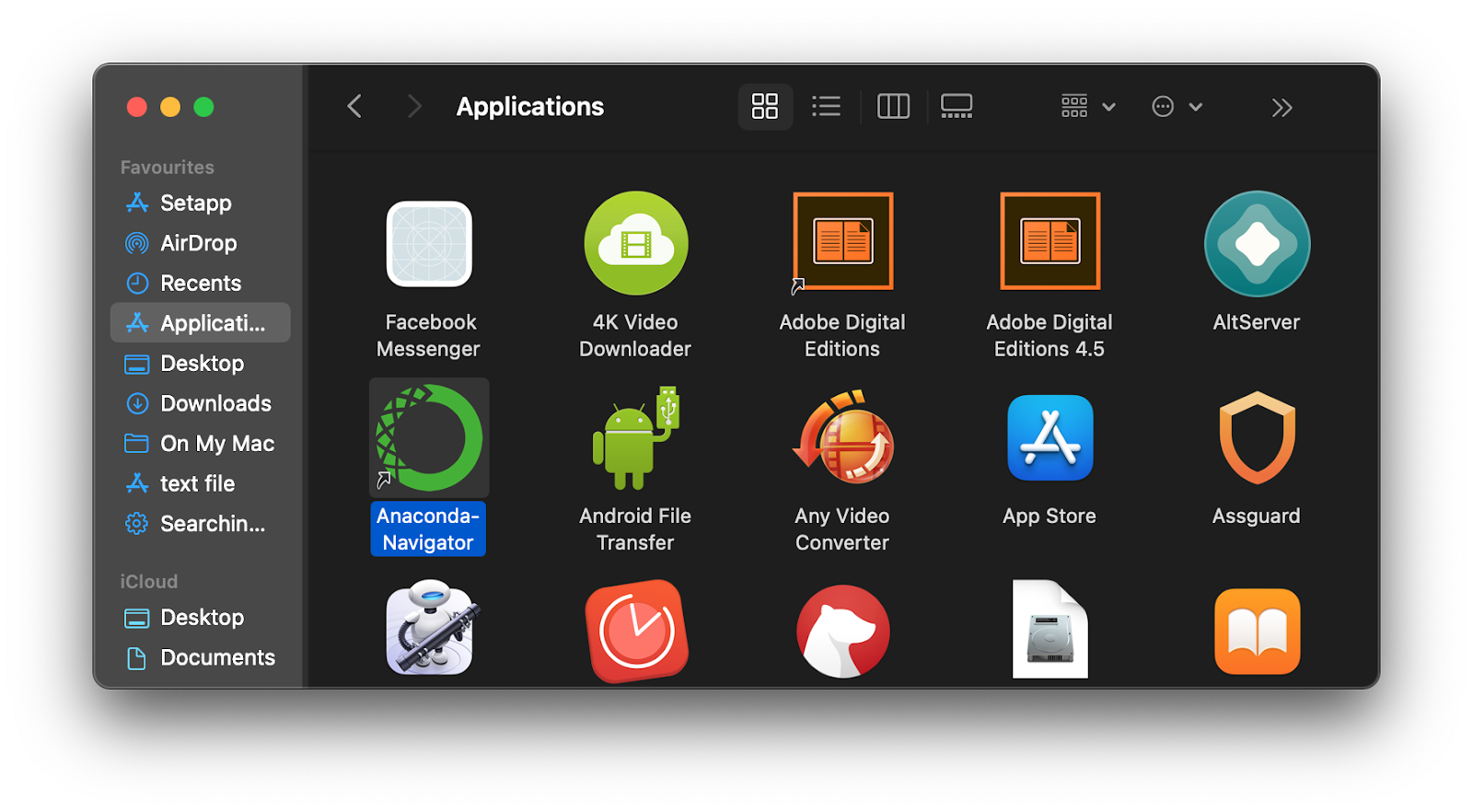
Затем вам нужно разобраться с каталогом и связанными с ним файлами. Вот пошаговый процесс:
- Выйти из процессов, связанных с Anaconda, с помощью меню iStat
- Удалите приложение Anaconda, переместив его в папку «Корзина».
- Откройте Finder> Перейти> Перейти к папке
- Найдите и удалите файлы Anaconda, введя следующие направления:
~/Library/Receipts/io.continuum.pkg.anaconda-client.bom
~/Библиотека/Квитанции/io.continuum.pkg.anaconda-client.plist
~/Library/Receipts/io.continuum.pkg.anaconda-navigator.bom
~/Library/Receipts/io.continuum.pkg.anaconda-navigator.plist
~/Library/Receipts/io.continuum.pkg.anaconda-project.bom
~/Library/Receipts/io.continuum.pkg.anaconda-project.plist
~/Library/Receipts/io.continuum.pkg.anaconda.bom
~/Библиотека/Квитанции/io.continuum.pkg.anaconda.plist
Также рекомендуется проверить другие каталоги на наличие каких-либо следов Anaconda. В частности, проверьте ~/Library/Containers; ~/Библиотека/Поддержка приложений; ~/Библиотека/Журналы; ~/Библиотека/Сценарии приложений; ~/Библиотека/Кэши; ~/Библиотека/Настройки. Если вы обнаружите какие-либо файлы, в именах которых есть «анаконда», удалите и их. Ваша цель — полностью удалить Anaconda Navigator, а также все связанные с ним файлы.
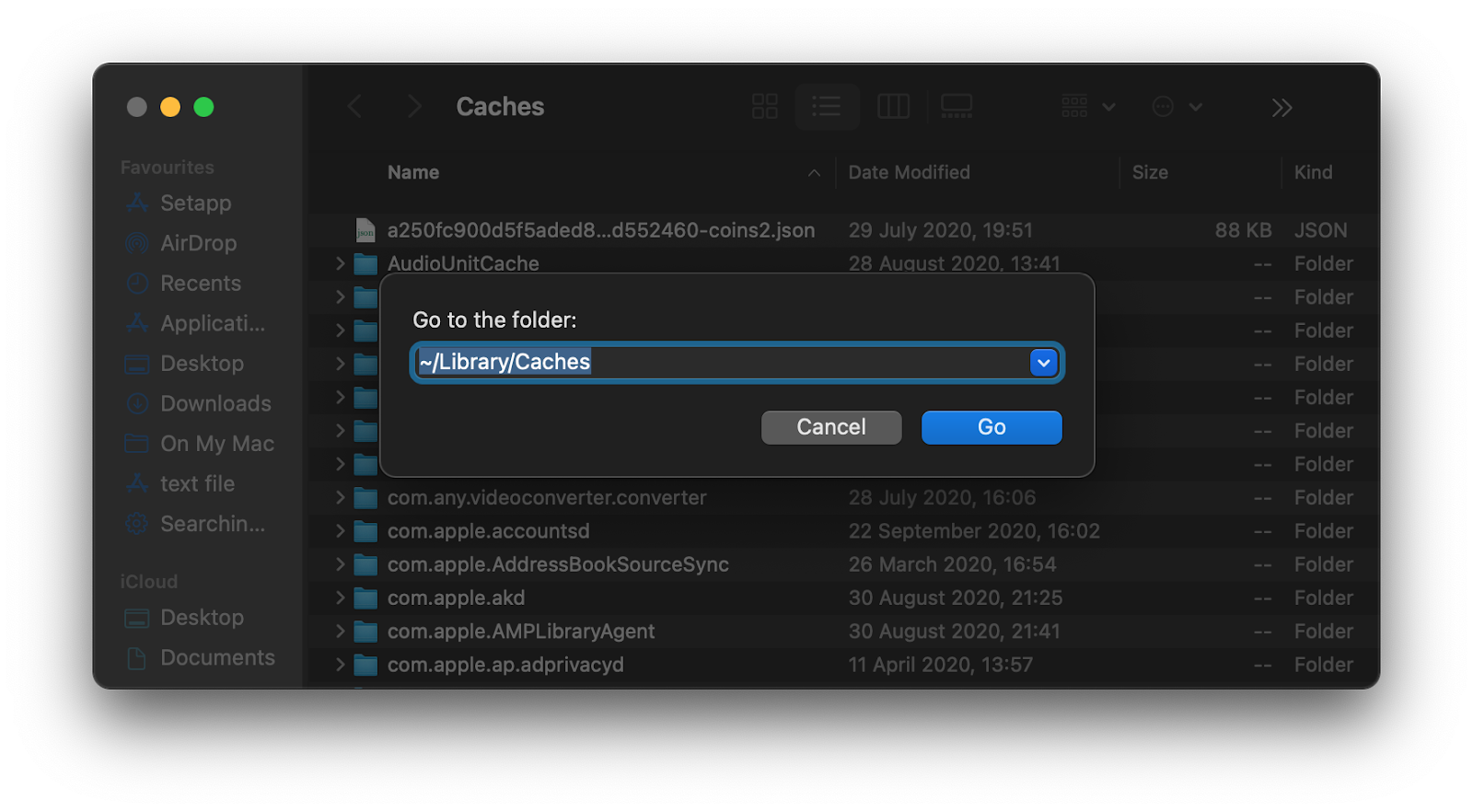
Удалить Анаконду из .bash_profile
Когда вы закончите с проблемой «удалить Anaconda Mac», перейдите в свой .bash_profile и удалите путь, который был добавлен Anaconda. .bash_profile, также известный как точечный файл, представляет собой персональный файл инициализации, в котором хранятся конфигурации для вашей командной строки. Хотя вы не хотите, чтобы старые конфигурации Anaconda мешали вашей работе, мы рекомендуем удалить путь. Вот как вы можете удалить Anaconda из пути Mac:
- Доступ к папке пользователя: откройте Finder, затем нажмите Command ⌘ + Shift ⇧ + H.
- Найдите .bash_profile с помощью Command ⌘ + Shift ⇧
- Найдите путь, который содержит ‘anaconda’ — он будет называться примерно так: users/[your username]/анаконда3
- Удалите путь и сохраните изменения.
Как удалить Miniconda на Mac
Процесс удаления Miniconda, облегченной версии Anaconda, не сильно отличается. Сначала вы должны запустить следующую команду в Терминале:
rm -rf ~/миниконда
Это удалит каталог установки Miniconda. Затем продолжите удаление каталога Miniconda из среды пути: из .bash_profile удалите каталог, содержащий «Miniconda». Наконец, вы можете искать связанные файлы и папки, а также удалять их, как и в Anaconda.
Итак, как лучше всего полностью удалить Anaconda с Mac?
Все зависит от вашего опыта и инструментов, которыми вы располагаете. Если на вашем Mac установлен Setapp, есть только один ответ — используйте CleanMyMac X, чтобы удалить все файлы, связанные с Anaconda, одним щелчком мыши. Это определенно лучшее решение.
Для тех из вас, кто не знаком с Setapp, это служба подписки на приложения для Mac и iOS. В настоящее время коллекция Setapp охватывает более 230 приложений, включая CleanMyMac X и меню iStat, упомянутые в этой статье. Доступ ко всем приложениям стоит 9,99 долларов в месяц, но вы также можете использовать его в течение 7 дней бесплатно. Так что каждый может удалить Anaconda с помощью CleanMyMac X бесплатно!
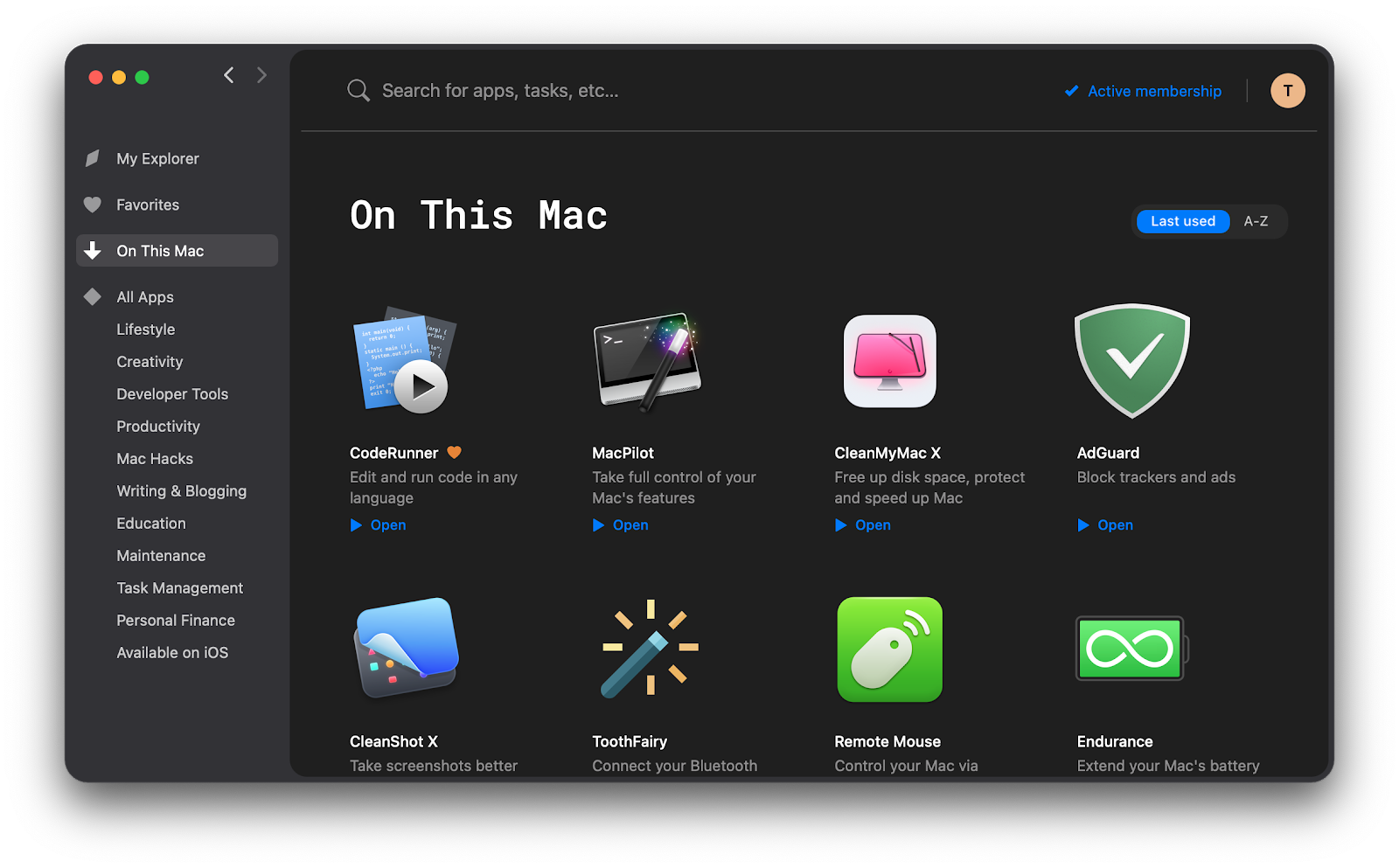
Причина, по которой мы рекомендуем CleanMyMac X, заключается в том, что он исключает человеческий фактор. Нет никаких шансов, что вы пропустите старые кэши или резервные копии Anaconda — этот очиститель Mac удалит их все. В противном случае воспользуйтесь пошаговым руководством по удалению файлов Anaconda через Finder. Убедитесь, что вы просмотрели все каталоги и сбросили свой .bash_profile, чтобы удалить все, что связано с Anaconda.
Наконец, если вы не думаете, что можете удалить остатки вручную, используйте методы быстрого удаления, рекомендованные Anaconda. Но не делайте это долгосрочным решением — чтобы ваш Mac работал хорошо, вы должны найти способ очистить всю систему.